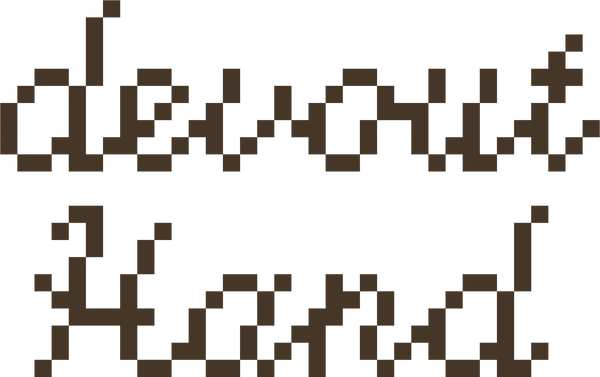Drei Wege, um eigene Pixelmuster zum Häkeln oder Stricken zu erstellen
Elliyah DysonDu hast dich also entschieden, deine eigenen Pixelmuster zum Häkeln oder Stricken zu entwerfen – wie aufregend! Beim Erstellen von Grafikmustern visualisierst du dein Häkel- oder Strickprojekt auf einem Raster. So kannst du Farbe ins Spiel bringen und Muster oder Zeichnungen auf dein Projekt übertragen. Deiner Kreativität sind dabei keine Grenzen gesetzt.
Um Ihnen dabei zu helfen, habe ich drei verschiedene Medien aufgelistet, die Sie zur Erstellung Ihrer Designs verwenden können:
1. Von Hand
2. Stitch Fiddle
3. Adobe Illustrator
Ein paar Hinweise, bevor Sie beginnen:
⭐️ Egal welches Medium du verwendest, perfektioniere deine Häkelvorlage so gut wie möglich, bevor du mit dem Häkeln oder Stricken beginnst. Es ist viel weniger Aufwand, dein Design auf Papier oder am Computer zu ändern, als während des Häkelns oder Strickens.
⭐️ Denken Sie daran, dass sich Ihr Design nicht immer so in ein Gobelin-Häkelstück umsetzen lässt, wie Sie es sich vorgestellt haben – nehmen Sie sich die Zeit, Ihre Häkelschrift aufzutrennen und zu bearbeiten, um Ihr Design zu perfektionieren.
⭐️ Brauchen Sie Hilfe beim Einstieg ins Gobelinhäkeln? Hier finden Sie eine vollständige Anleitung mit vielen Tipps für Anfänger.
1. Von Hand
Wenn du Pixelmuster zum Häkeln oder Stricken erstellen möchtest, reicht oft schon ein Blatt Millimeterpapier und ein paar Bleistifte . Sicherlich nicht die modernste Methode, aber ideal, um grafische Muster zu erstellen, wenn du gerne von Hand zeichnest oder ein relativ einfaches Diagramm anfertigen möchtest. Außerdem kannst du so auch unterwegs kreativ sein, ohne deinen Laptop mitnehmen zu müssen.
Benötigte Materialien:
☆ Kariertes Papier – du kannst auch dein Bullet Journal oder ein altes Mathe-Hausaufgabenheft verwenden.
☆ Buntstifte in verschiedenen Farben
Ich beginne meist mit einer groben Skizze des Objekts, das ich in ein Raster umwandeln möchte. Anschließend fülle ich die Felder aus, die meiner Meinung nach in das Raster gehören. Nehmen Sie sich Zeit, um zu prüfen, ob Ihnen das Ergebnis gefällt; fügen Sie dann nach Bedarf Felder hinzu oder entfernen Sie sie.
2. Stitch Fiddle
Mein persönlicher Favorit zum Erstellen von Stickmustern ist Stitch Fiddle . Es ist ein sehr zugängliches und benutzerfreundliches Designprogramm, und die kostenlose Version bietet alle Funktionen, die man für den Einstieg benötigt. Es gibt auch eine relativ günstige Premium-Version (2,25 € oder 2,75 $ pro Monat), mit der man hochauflösende Bilder seiner Arbeiten herunterladen, Designs effizienter bearbeiten, seine Arbeiten in Ordnern organisieren und mehr als 15 Stickmuster erstellen kann.
Wählen Sie zunächst die gewünschte Häkeltechnik (für Grafikmuster, Gobelin-Häkeln oder Intarsien wählen Sie am besten die Option „Häkeln mit Farben“). Ist die von Ihnen geplante Garnmarke und -art in der Datenbank enthalten, können Sie diese auswählen. Daraufhin werden Ihnen automatisch alle verfügbaren Farbkombinationen angezeigt. Wählen Sie anschließend die Option „ Leeres Diagramm (eigenes Design)“ und geben Sie die gewünschte Anzahl an Spalten (horizontal) und Zeilen (vertikal) ein (diese Angaben können Sie später jederzeit ändern).
Dann kann es losgehen mit dem Skizzieren ! Ich benutze normalerweise mein iPad und den Apple Pencil, da das Skizzieren damit ganz einfach ist, aber jedes Tablet, jeder Laptop oder Computer sollte funktionieren.
Eine tolle Funktion ist die Möglichkeit, ein Bild direkt in eine Grafik umzuwandeln . Wählen Sie dazu einfach „Aus Bild“ statt „Leere Grafik“ und laden Sie Ihr gewünschtes Bild hoch. Experimentieren Sie mit der Größe der Arbeitsfläche und der Anzahl der Farben, bis Sie zufrieden sind und loslegen können.
3. Adobe Illustrator
Wenn du, wie ich, den Weg vom Grafikdesign zum Häkelmuster beschritten hast, kannst du auch mit Adobe Illustrator Pixelgrafiken erstellen. Wenn du mit den Werkzeugen vertraut bist, eignet es sich hervorragend zum Entwerfen, Erstellen und Exportieren von Diagrammen. Du kannst auch ein Bild unter das Raster legen, um es nachzuzeichnen.
Erstellen Sie zunächst ein neues Dokument. Wählen Sie dann das Rechteckraster-Werkzeug , um ein Raster zu erstellen. Doppelklicken Sie auf die Arbeitsfläche, um das Optionsfenster zu öffnen. Hier können Sie die Eigenschaften des Rasters, wie z. B. Größe und Anzahl der Zellen, festlegen. Achten Sie darauf, die gleiche Anzahl horizontaler und vertikaler Trennlinien einzugeben, um Quadrate anstelle von Rechtecken zu erstellen . Klicken Sie auf „OK“, um das Raster auf Ihrer Arbeitsfläche anzuzeigen.
Bevor Sie Pixel auf dem Raster zeichnen können, müssen Sie es in eine Live-Farbgruppe umwandeln. Wählen Sie dazu das Raster aus, dann das Live-Farbeimer-Werkzeug und klicken Sie erneut auf das Raster. Lassen Sie das Live-Farbeimer-Werkzeug ausgewählt, wählen Sie eine Farbe und beginnen Sie mit dem Zeichnen.